Как сделать диаграмму в ворде
В современных версиях текстового редактора Microsoft Word диаграммы создаются следующим образом:
1. Установите курсор в то место документа, в которое необходимо добавление диаграммы.
2. В главном меню программы выберите пункт «Вставка», в котором активируйте вкладку «Диаграмма».
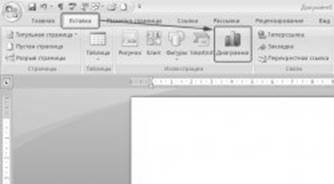
3. В правой части появившегося окна выберите нужный тип диаграммы. Основные типы доступных диаграмм, которые наиболее часто используются в зависимости от поставленных целей:
o Графики – диаграмма в виде графика позволит вам наглядно продемонстрировать динамику изменения определённого значения в зависимости от определенного показателя. Изменение дохода по месяцам, производительности по различным годам — типичные области использования графиков.
o Круговая диаграмма используется для того, чтобы показать соотношения нескольких величин, объединенных определенным общим параметром. К примеру, с ее помощью можно показать доли людей разных национальностей в пределах одного государства, соотношение различных источников дохода в общей массе прибыли.
o Гистограмма – позволит показать изменение соотношения устойчивых групп определенных величин в зависимости от какого-либо фактора. К примеру, отношение стоимости евро к доллару, доллара к рублю сегодня, неделю назад, две недели, три и так далее. Это достаточно сложный тип диаграмм, который формируется, исходя из значений из пяти столбиков, в которых занесена информация по объёму, самому низкому курсу, самому высокому курсу, курсу закрытия и курсу открытия.
o Биржевая диаграмма используется брокерами, для наглядности изменений в росте-падении цен на акции компаний, или курсах валют. Биржевые диаграммы позволяют отслеживать связи сразу нескольких величин, в зависимости от выбранного показателя в роли которого чаще всего выступает время. Например, на одном графике можно представить суточную динамику по объемам продаж, с одновременным контролем максимальной и минимальной цен продажи с указание стоимости отслеживаемых позиций на момент закрытия.
o Поверхность в виде диаграммы чаще всего используется в научной деятельности для отображения трехмерных моделей различных процессов.
Другие типы диаграмм являются либо разновидностями уже рассмотренных, либо используются значительно реже.
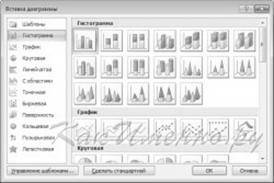
После выбора типа диаграммы нажмите на кнопку «Ок» после чего пример диаграммы появится в вашем документе. Одновременно откроется лист значений в Excel, на основании которых построена данная диаграмма. Ваша задача состоит в том, чтобы отредактировать данные на листе, замени показатели на свои значения. После ввода каждого нового значения в Excel график в Word будет автоматически перестраиваться и вам нужно только следить за правильностью ввода информации. После занесения всех данных окно Excel можно закрыть.

4. Завершающим этапом создания диаграммы является оформление. К диаграмме можно добавить название, произвести точную настройку различных параметров оформления диаграммы. Для этого поместите курсор в область диаграммы и когда он примет вид крестика из стрелочек, нажмите правую кнопку мышки. В появившемся контекстном меню выберите необходимый пункт.
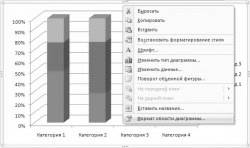
Грамотно и своевременно используя диаграммы в Word, вы значительно повышаете шансы на то, что предоставляемая вами информация будет однозначно понята и наглядно представлена в сравнении с табличной или текстовой формами подачи этого же материала.
Закрепление материала.
Для начала построения диаграммы необходимо нажать кнопку Диаграмма на панели Иллюстрации ленты Вставка.
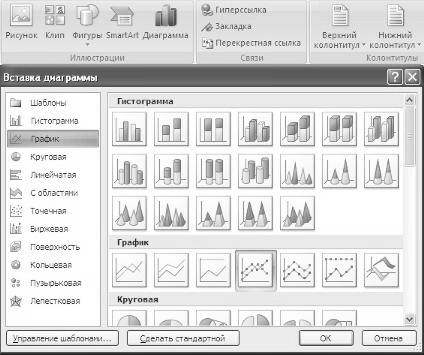
В появившемся окне надо выбрать тип диаграммы и ее вид.
После этого, автоматически открывается окно программы Excel 2007, с набором некоторых стандартных значений для построения графика.
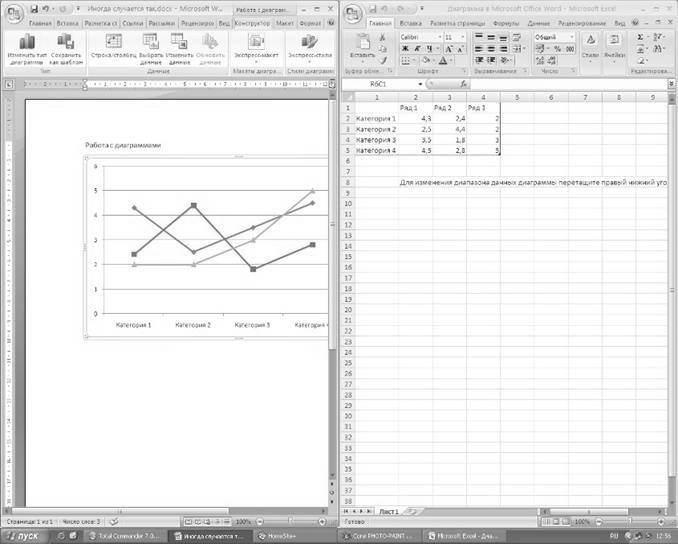
Необходимо ввести данные для построения графиков. При необходимости можно удалить, или добавить диаграмму.
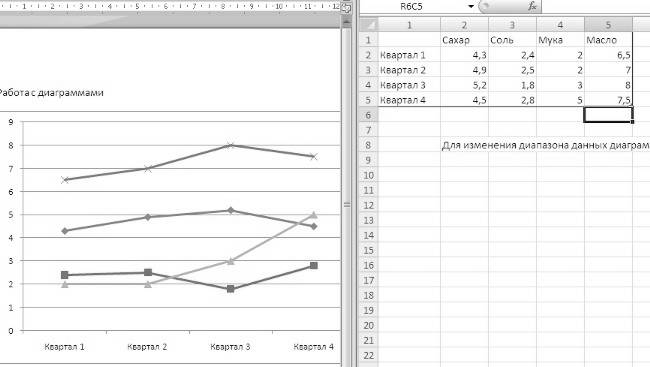
После этого окно программы Excel 2007 можно закрыть.
В документе Ворд 2007 появится только что построенная нами диаграмма.
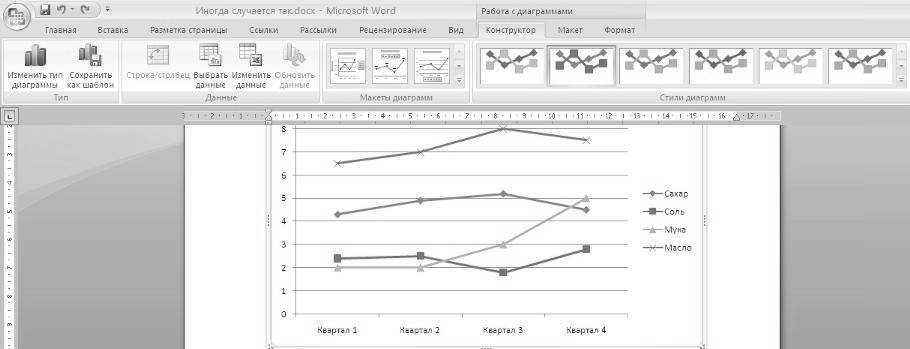
При этом в окне редактора появляется контекстный инструмент Работа с диаграммами, содержащий три ленты: Конструктор, Макет, Формат.
Полученных на предыдущих уроках знаний, вам уже вполне хватит, чтобы разобраться с дальнейшим редактированием диаграмм самостоятельно. Здесь же мы лишь вкратце обрисуем контекстные инструменты для работы с диаграммами.
Лента Конструктор состоит из четырех панелей: Тип, Данные, Макеты диаграмм, Стили диаграмм. Основные операции, выполняемые этими инструментами: изменение вида диаграммы, ее данных и стиля.
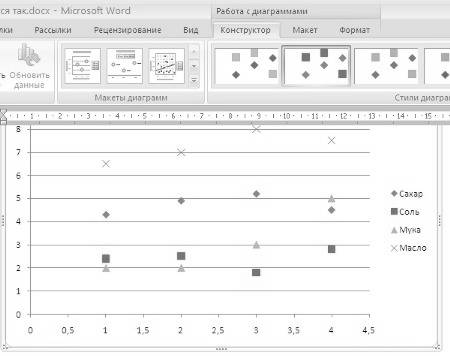
Лента Макет содержит шесть панелей: Текущий фрагмент, Вставить, Подписи, Оси, Фон, Анализ. Эти инструменты предназначены для непосредственного оформления графиков диаграмм и отдельных элементов диаграммы. Для выбора элемента диаграммы служит выпадающий список Текущий фрагмент.
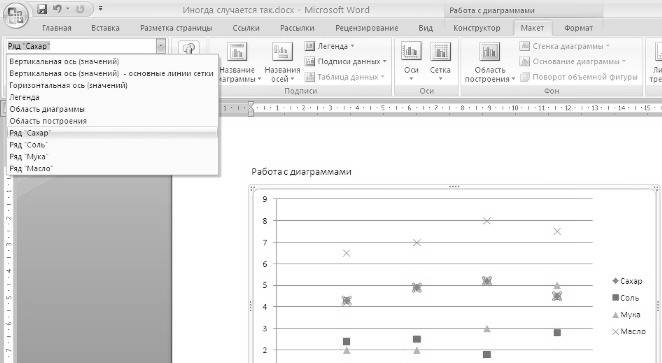
Лента Формат содержит инструменты для придания диаграмме окончательного вида.
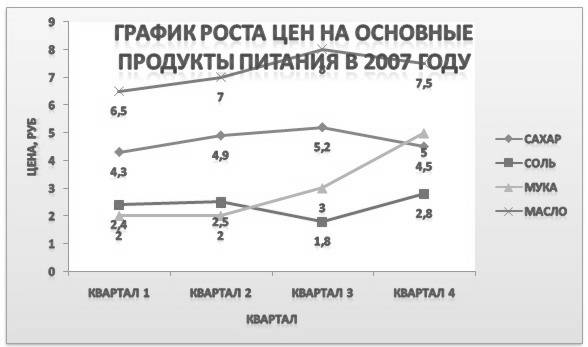
Не забывайте о контекстном меню окна диаграммы, содержащего большинство настроек.
1. По данным таблицы построить диаграммы для анализа успеваемости учащихся по предметам:
а) график
б) круговую для анализа успеваемости Цылина И.
в) гистограмму
 ПредметыФ.И ПредметыФ.И | математика | русский | чтение | физич.культ. | музыка |
| Иванов В. | |||||
| Петров П. | |||||
| Сидоров И. | |||||
| Цылин И. |
Образец диаграммы
2. Добавить в предметы информатику, сделать столбец жёлтым цветом.
3. Сделать легендой фамилии.
4. Сменить цвет таблицы
5.
Статьи к прочтению:
Как в Ворде сделать диаграмму
Похожие статьи:
-
Круговые (секторные) диаграммы
Диаграммы в Excel Диагра?мма — графическое представление данных, позволяющее быстро визуально оценить соотношение нескольких величин. Благодаря своей…
-
Вопрос 29. построение диаграмм с помощью мастера диаграмм.
Диаграммы — это графический способ представления числовых данных, находящихся на листе, удобный для анализа и сравнения. Для создания диаграммы…
